Dans l’environnement Windows 10, la technologie Bluetooth offre une connectivité sans fil pratique pour divers périphériques tels que des écouteurs, des webcams et des haut-parleurs, facilitant également le transfert de fichiers entre appareils locaux. L’absence du bouton Bluetooth dans le Centre d’action peut donc s’avérer particulièrement frustrante.
Bien que le Bluetooth puisse fonctionner correctement, son absence du Centre de maintenance peut être causée par des configurations incorrectes. Il est également possible que le système ne reconnaisse pas vos périphériques Bluetooth, ce qui empêche l’apparition du bouton dans le Centre de maintenance.
Heureusement, plusieurs solutions existent pour rétablir l’affichage du bouton Bluetooth dans le Centre d’action de Windows 10 lorsque celui-ci disparaît ou est défectueux.
1. Redémarrage et mise à jour de Windows
La disparition du bouton Bluetooth dans le Centre d’action de Windows peut parfois être un problème passager. Une application tierce peut interférer avec son bon fonctionnement, entraînant son absence temporaire.
Pour pallier cela, plutôt que d’analyser tous les processus actifs sur votre appareil, il est conseillé de redémarrer votre ordinateur.
De plus, un système d’exploitation obsolète peut également provoquer ce type de problème. Pour mettre à jour Windows à sa version la plus récente, faites un clic droit sur le bouton Démarrer et sélectionnez « Paramètres ». Accédez ensuite à « Mise à jour et sécurité » puis à « Windows Update » et cliquez sur le bouton « Rechercher les mises à jour ».
Si une mise à jour est disponible mais que vous ne pouvez pas l’installer immédiatement, plusieurs options permettent de gérer les mises à jour Windows.
Le Centre d’action est divisé en deux sections. La partie supérieure affiche les notifications de vos applications et du système.
La partie inférieure, appelée « Actions rapides », offre des raccourcis vers des paramètres essentiels. Lorsque Windows doit afficher de nombreuses notifications, le menu des Actions rapides est réduit pour optimiser l’espace. Pour voir tous les raccourcis du Centre d’action, cliquez sur « Développer ».
L’absence du Bluetooth dans le Centre de maintenance peut être due à une non-activation par défaut de tous les raccourcis, ou à une désactivation involontaire du raccourci Bluetooth. Voici comment remédier à ce problème :
- Ouvrez le Centre d’action en appuyant sur Win + A et choisissez « Gérer les notifications » en haut à droite.
- Cliquez sur « Modifier vos actions rapides ». Le menu du Centre d’action s’ouvrira alors.
- Sélectionnez « Ajouter » > « Bluetooth » > « Terminé ».
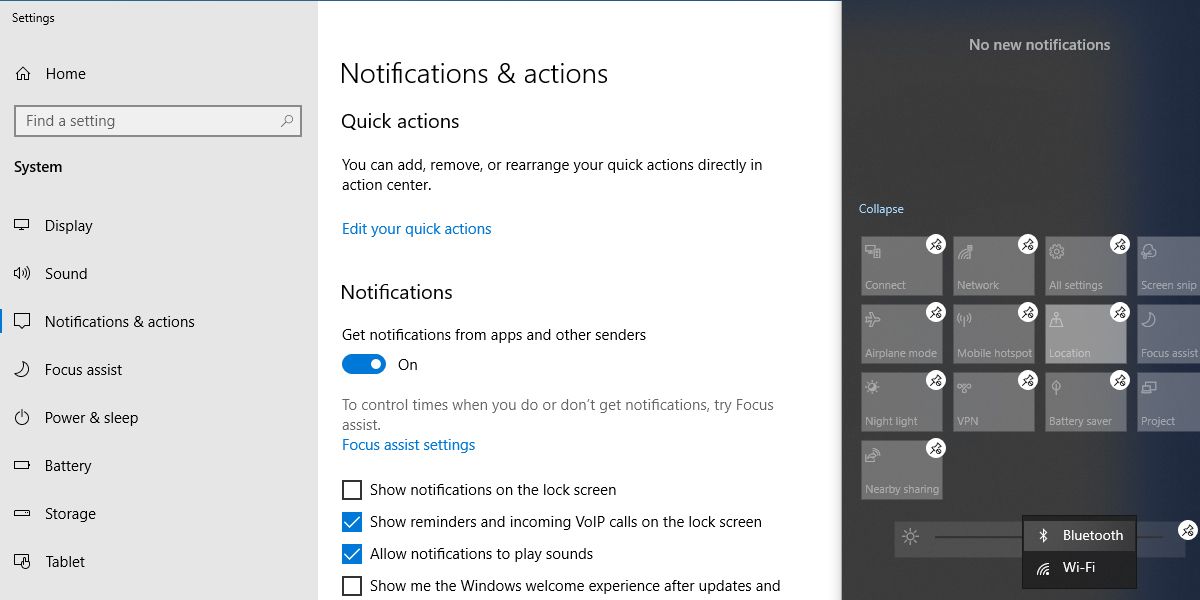
En mode édition, vous pouvez réorganiser les tuiles. Si vous souhaitez que la tuile Bluetooth apparaisse dans le menu réduit, déplacez-la dans la première rangée.
3. Vérification de la prise en charge du Bluetooth par votre appareil
Si vous ne pouvez pas ajouter le Bluetooth à la liste rapide du Centre de maintenance, il est possible que les pilotes Bluetooth soient manquants ou que votre appareil ne soit pas compatible avec cette technologie. Voici comment contrôler si le Bluetooth est pris en charge et configuré correctement sur votre machine :
- Ouvrez les « Paramètres » avec les touches Windows + I, puis allez dans « Périphériques ».
- Si l’option « Bluetooth et autres appareils » est présente, votre appareil prend en charge le Bluetooth.
- Si l’option est absente, recherchez « gestionnaire de périphériques » dans la barre de recherche du menu Démarrer et choisissez la meilleure correspondance.
- Vérifiez la présence du menu Bluetooth dans la liste des périphériques disponibles.
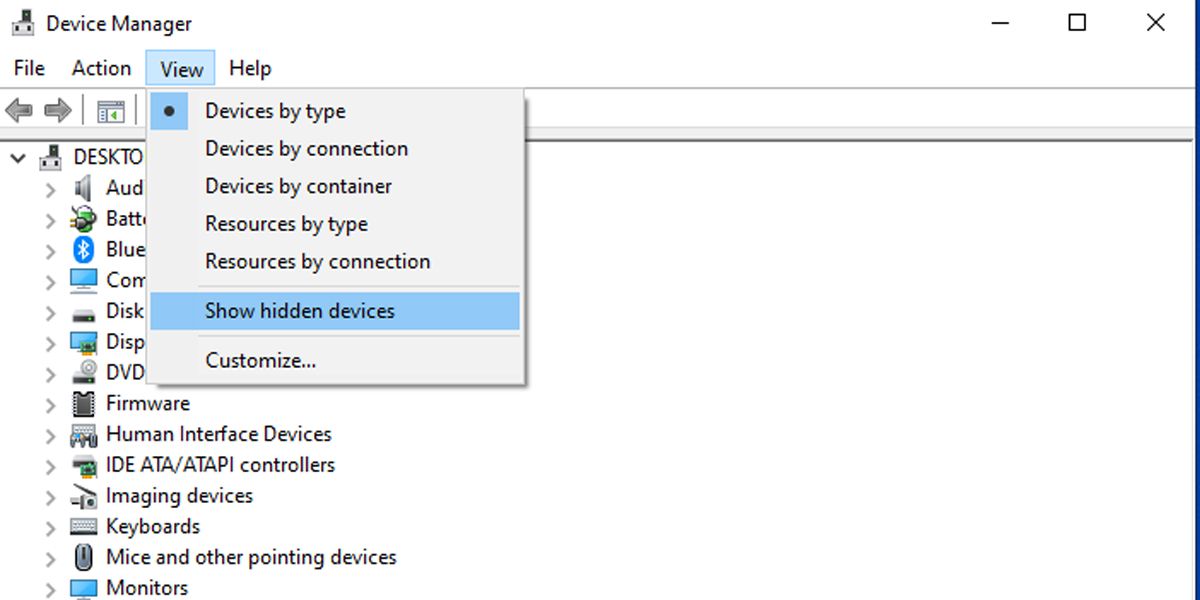
Il se peut que le Bluetooth soit dans la liste des périphériques cachés. Cliquez alors sur « Affichage » > « Afficher les périphériques cachés » et vérifiez si le Bluetooth est répertorié.
Si le Bluetooth est absent de la liste, vous pouvez ajouter cette fonctionnalité à votre ordinateur en utilisant un adaptateur Bluetooth. Lorsque vous choisissez un adaptateur, assurez-vous de vérifier ses spécifications de compatibilité.
4. Recherche des modifications matérielles
Le Gestionnaire de périphériques est non seulement une vue structurée de tout le matériel installé, mais il sert également d’outil de dépannage.
- Recherchez « gestionnaire de périphériques » dans la barre de recherche du menu Démarrer et sélectionnez la meilleure correspondance.
- Votre appareil doit être le premier de la liste. Faites un clic droit dessus et choisissez « Rechercher les modifications sur le matériel ».
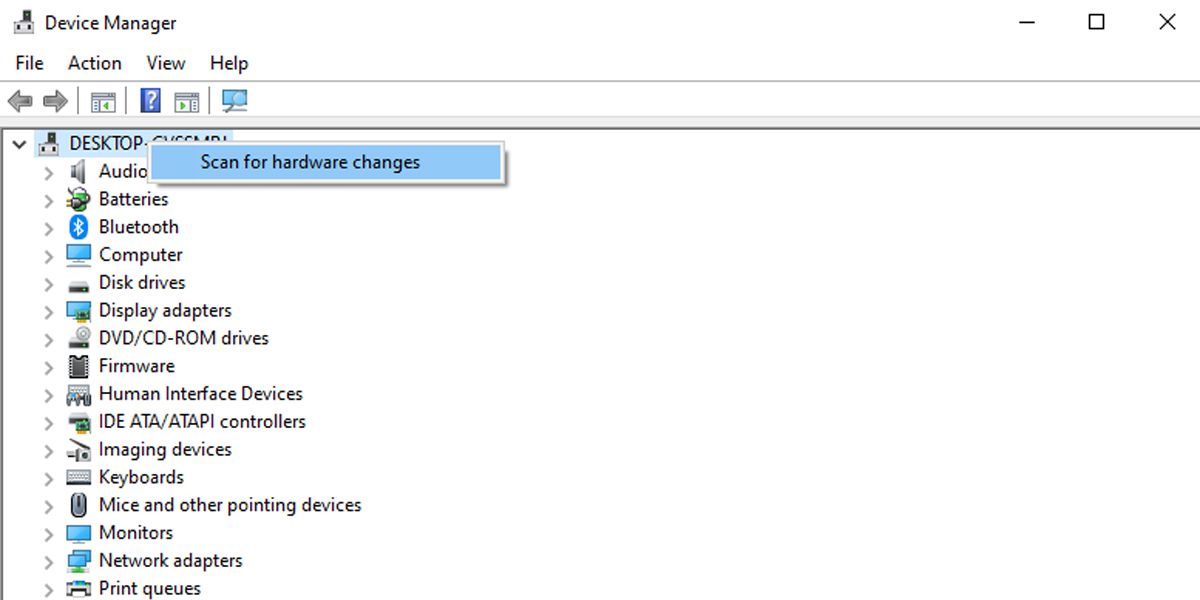
5. Mise à jour du pilote Bluetooth
Si votre machine Windows prend en charge le Bluetooth, il est recommandé de vérifier les pilotes Bluetooth. Si le bouton Bluetooth disparaît après une mise à jour de Windows, il est possible que les anciens pilotes Bluetooth ne soient pas complètement compatibles avec la nouvelle version de Windows. Dans ce cas, la mise à jour des pilotes Bluetooth pourrait résoudre le problème.
Ouvrez le Gestionnaire de périphériques et développez la liste Bluetooth. Ensuite, faites un clic droit sur le pilote Bluetooth et choisissez « Mettre à jour le pilote ». Dans la fenêtre qui apparaît, sélectionnez « Rechercher automatiquement les pilotes » > « Rechercher les pilotes mis à jour sur Windows Update ».
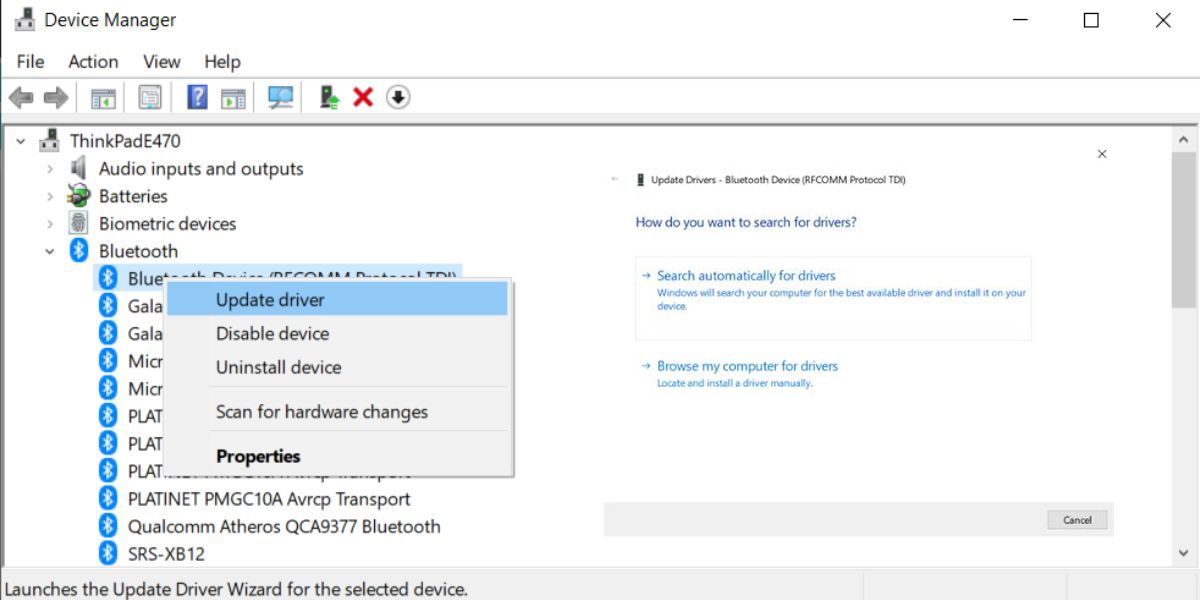
6. Vérification des paramètres Bluetooth
Même si les paramètres des notifications et actions sont correctement définis, il est toujours utile de vérifier les paramètres du Bluetooth.
- Cliquez sur « Démarrer » > « Paramètres » > « Périphériques » > « Bluetooth et autres appareils ».
- Sous « Paramètres associés », cliquez sur « Autres options Bluetooth ».
- Dans l’onglet « Options », cochez « Afficher l’icône Bluetooth dans la zone de notification ».
- Cliquez sur « Appliquer » > « OK ».
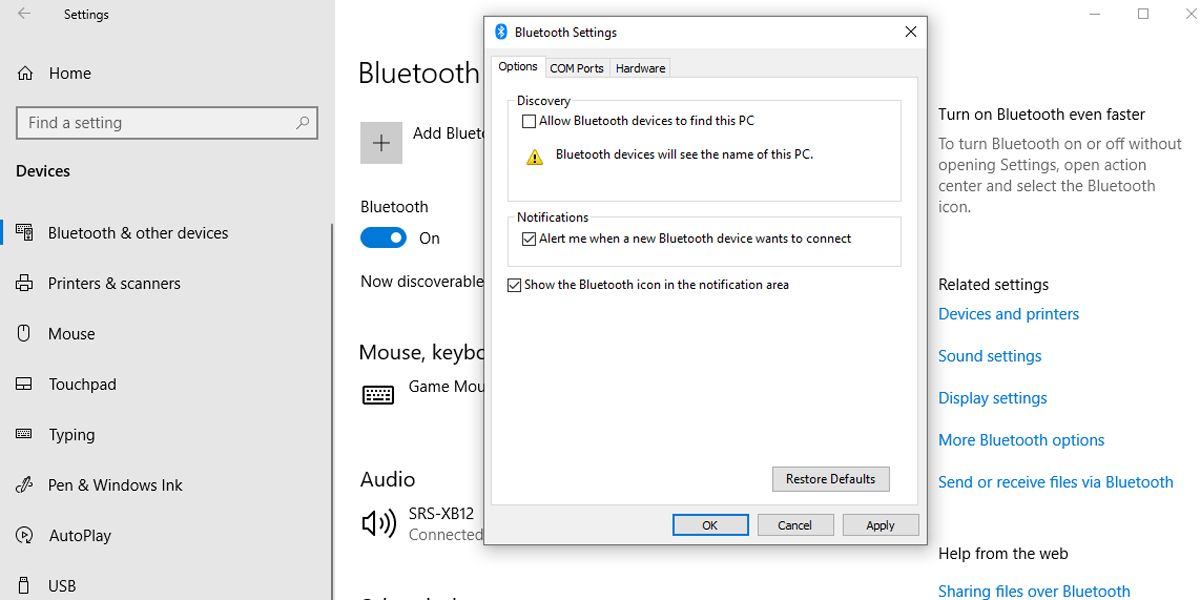
7. Désactivation du démarrage rapide
Le démarrage rapide a été conçu pour diminuer les temps de démarrage sous Windows et est généralement bénéfique. Cependant, il peut parfois interférer avec les programmes configurés pour s’exécuter au démarrage. Il peut donc être préférable de le désactiver temporairement.
- Cliquez sur « Démarrer » > « Paramètres » > « Système ».
- Dans le menu de gauche, sélectionnez « Alimentation et mise en veille ».
- Cliquez sur « Paramètres d’alimentation supplémentaires » > « Choisir l’action du bouton d’alimentation ».
- Sélectionnez « Modifier les paramètres actuellement indisponibles ».
- Décochez « Activer le démarrage rapide (recommandé) ».
- Cliquez sur « Enregistrer les modifications ».

8. Exécution de l’utilitaire de résolution des problèmes Bluetooth
L’exécution de l’utilitaire de résolution des problèmes Bluetooth peut souvent suffire pour résoudre les problèmes qui entravent le fonctionnement du Bluetooth.
- Allez dans « Démarrer » > « Paramètres » > « Mise à jour et sécurité ».
- Cliquez sur « Dépanner » > « Utilitaires de résolution des problèmes supplémentaires ».
- Dans le menu « Rechercher et résoudre d’autres problèmes », choisissez « Bluetooth » > « Exécutez l’utilitaire de résolution des problèmes ».
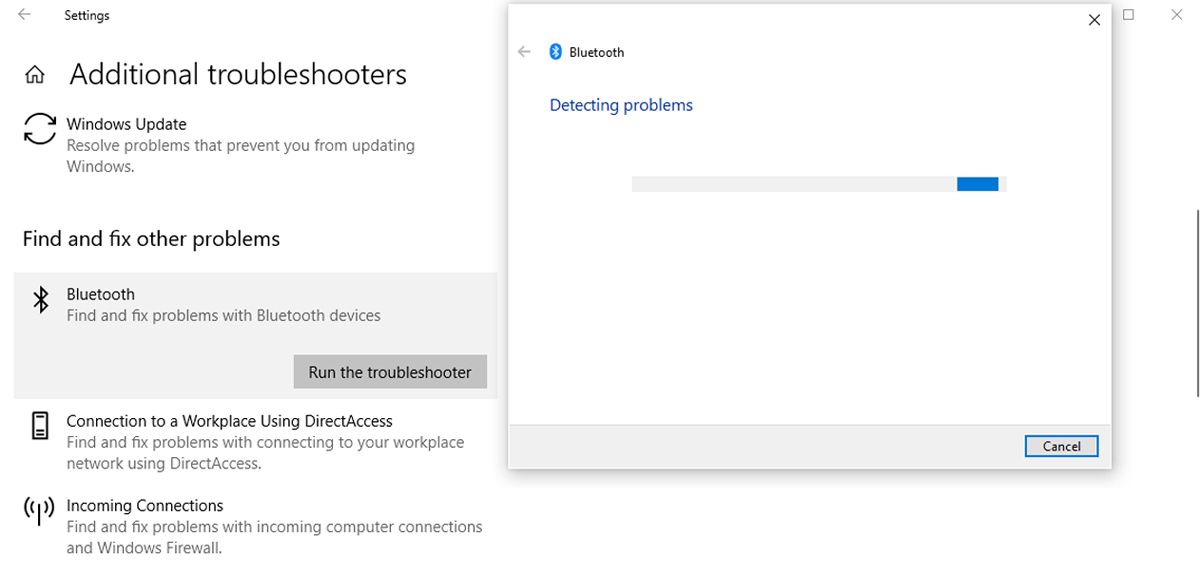
L’utilitaire de résolution des problèmes Bluetooth corrigera automatiquement les problèmes détectés. Une fois le processus terminé, redémarrez votre PC ou ordinateur portable et vérifiez si le Bluetooth est de nouveau disponible dans le menu du Centre d’action.
9. Utilisation de l’utilitaire de résolution des problèmes de matériel et de périphériques
L’utilitaire de résolution des problèmes de matériel et de périphériques est désormais « masqué » dans Windows 10. Il reste cependant accessible via l’invite de commande. Voici comment :
- Recherchez « invite de commande » dans la barre de recherche du menu Démarrer et sélectionnez « Exécuter en tant qu’administrateur ».
- Tapez `msdt.exe -id DeviceDiagnostic`. Cela ouvrira l’utilitaire de résolution des problèmes.
- Cliquez sur « Suivant » pour lancer l’analyse.
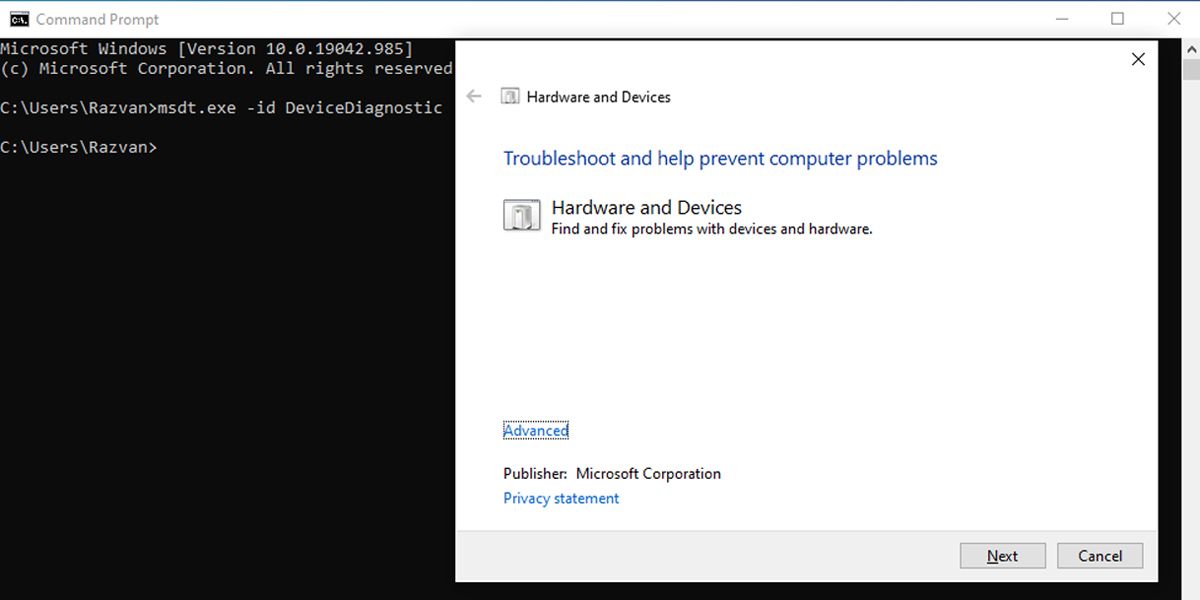
L’utilitaire de résolution des problèmes identifiera et corrigera les problèmes avec vos appareils Bluetooth. S’il affiche le message « Le dépannage n’a pas pu identifier le problème », il faudra essayer une autre solution.
10. Vérification du service d’assistance Bluetooth
Il est possible qu’une application tierce ou une action manuelle de l’utilisateur ait désactivé le service d’assistance Bluetooth, ce qui aurait pour effet de supprimer l’icône Bluetooth du Centre de maintenance. Voici comment vérifier les paramètres du service d’assistance Bluetooth :
- Dans la barre de recherche du menu Démarrer, recherchez « services » et sélectionnez la meilleure correspondance.
- Double-cliquez sur « Service d’assistance Bluetooth » pour ouvrir la fenêtre des propriétés.
- Vérifiez l’état du service en bas de la fenêtre. Il doit être « En cours d’exécution ».
- Si l’état est « En cours d’exécution », cliquez sur « Arrêter » puis « Démarrer » pour un redémarrage rapide.
- Si l’état n’est pas « En cours d’exécution », utilisez le menu déroulant à côté de « Type de démarrage » et sélectionnez « Automatique ».
- Cliquez sur le bouton « Appliquer » pour enregistrer les nouveaux paramètres.
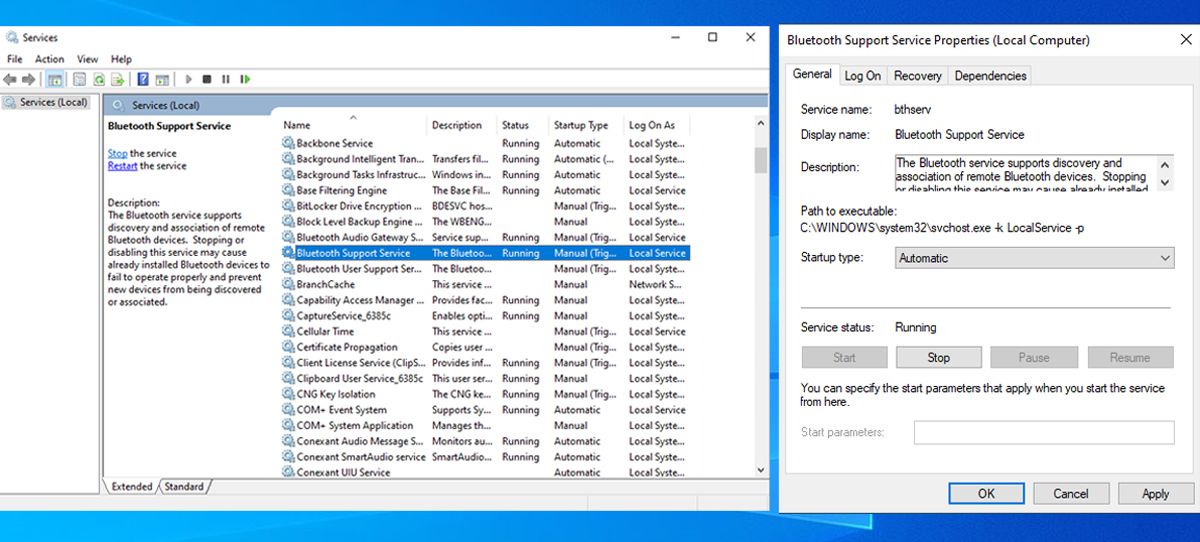
11. Utilisation de la réparation de démarrage
La réparation de démarrage est un outil utile accessible depuis le menu « Options avancées ». Si vous rencontrez des problèmes liés à une corruption du système, vous pouvez les corriger en utilisant la réparation de démarrage de Windows.
- Appuyez et maintenez la touche « Shift » sur l’écran de connexion Windows.
- Cliquez sur « Alimentation » > « Redémarrer ». L’écran de démarrage doit s’afficher.
- Cliquez sur « Dépannage » > « Options avancées » > « Réparation de démarrage ».
- Choisissez un compte administrateur et saisissez le mot de passe si nécessaire.
- Cliquez sur « Continuer ».
- Redémarrez votre PC après l’exécution de l’outil de réparation de démarrage.
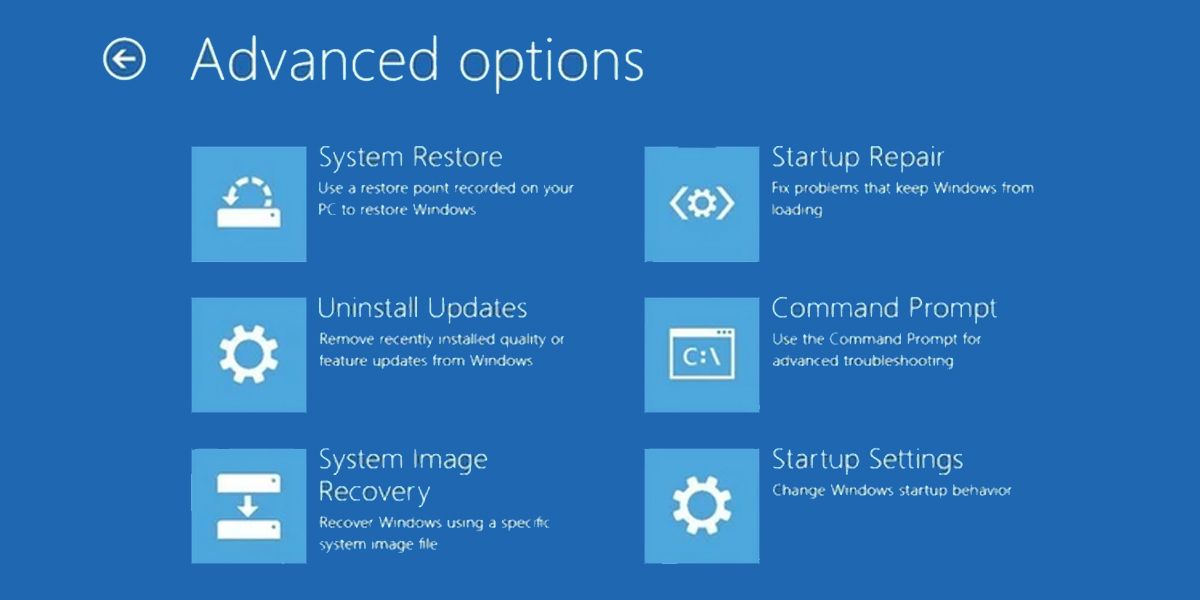
Rétablissement du Bluetooth dans le Centre d’action de Windows 10
De nos jours, la plupart des appareils sont compatibles avec la technologie Bluetooth, éliminant ainsi le besoin de nombreux câbles pour connecter un microphone ou un casque. Optimisez votre confort en accédant facilement aux paramètres Bluetooth grâce aux conseils de dépannage proposés dans cet article.